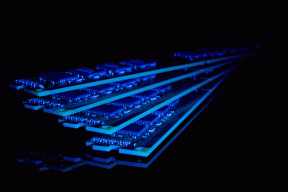IPhone ve iPad'de Apple Music'te SSL Hatasını Düzeltmenin 7 Yolu
Çeşitli / / June 26, 2023
Apple Music, bir iPhone'da müzik akışı yaparken en çok tercih edilen seçeneklerden biridir. Ancak son zamanlarda, uygulamayı açtığınızda Apple Music'te SSL hatası gördük. Siz de gördüyseniz bu rehber tam size göre. Apple Music'te SSL hatasının ne olduğunu ve nasıl düzeltileceğini tartışacağız.

Güvenli Yuva Katmanı'nın kısaltması olan SSL, aygıtınız ile Apple Music sunucuları arasında güvenli bir bağlantının korunmasına yardımcı olur. Bu nedenle, cihazınızın SSL sertifikası uyuşmuyorsa, eskiyse veya Apple Music sunucularındaki güvenilir olmayan bir kaynaktan geliyorsa, Apple Music'te bir SSL hatası oluşabilir. Bunun nedeni, kötü bir internet bağlantısından cihazınızdaki yanlış tarih ve saat ayarlarına kadar her şey olabilir.
Yine de endişelenme. Düzeltmenin yedi kolay yolunu incelerken okumaya devam edin. Başlayalım.

Satın almak
1. Apple Müzik Sunucusu Durumunu Kontrol Edin
Sorun giderme işlemine başlamadan önce, Apple Music'in kapalı olup olmadığını kontrol etmeye değer. Apple'ın Sistem Durumu sayfasında, Apple Music'in durumu kırmızıysa bu, hizmetin şu anda bir kesintiyle karşı karşıya olduğu anlamına gelir. Apple Music'te “Bir SSL Hatası Oluştu” mesajını görmenizin nedeni de bu olabilir. Bir süre bekleyin ve Apple Music'i kullanmadan önce tekrar kontrol edin.

Ancak durum yeşil görünüyorsa aşağıdaki sorun giderme adımlarını uygulayın.
Ayrıca Oku:iPhone için Safari'de SSL hatası nasıl düzeltilir
2. iPhone ve iPad'i yeniden başlatın
Herhangi bir cihazın yeniden başlatılması, tüm geçici dosyaları temizler, tüm uygulama hizmetlerini ve işlevlerini kapatır ve sıfırdan başlatır. Bu nedenle, Apple Music SSL sunucusu hatasını gördüyseniz, iOS cihazınızı yeniden başlatmanız sorunu çözmenize yardımcı olabilir. Bunu nasıl yapacağınız aşağıda açıklanmıştır.
Aşama 1: Cihazınızın modeline göre aşağıdaki adımları takip ediniz:
- iPhone SE 1. nesil, 5s, 5c ve 5 için: Üst düğmeye uzun basın.
- iPhone SE 2. nesil sonrası, 7 ve 8 için: Yan düğmeye uzun basın.
- iPhone X ve üzeri ve iPad için: Güç düğmesine ve herhangi bir ses düğmesine aynı anda uzun basın.
- Ana Sayfa Düğmesi olmayan iPad için: Güç düğmesine ve herhangi bir ses düğmesine aynı anda basın ve basılı tutun.
- Ana Sayfa Düğmeli iPad için: Güç düğmesine basın ve basılı tutun.
Adım 2: Ardından, kaydırıcıyı sonuna kadar basılı tutun ve sürükleyin.

Cihazınız kapandığında, güç düğmesine uzun basın. Ardından, Apple logosu göründüğünde, güç düğmesini bırakın ve cihazınızın yeniden başlatılmasını bekleyin. Şimdi, Apple Music'in çalışıp çalışmadığını kontrol edin. Değilse, bir sonraki düzeltme ile devam edin.
3. Ağ Bağlantısını Kontrol Edin
iOS veya iPadOS aygıtınızda Apple Music'i kullanırken sorun yaşıyorsanız ağ bağlantınızı kontrol edin. Kötü bir ağ bağlantısı, Apple Music'in internete erişmesini ve SSL sertifikanızı doğrulamasını engelleyebilir ve bu da bir SSL hatasına neden olabilir.
Bu nedenle, hücresel veri kullanıyorsanız, bir Wi-Fi bağlantısına geçmeyi düşünün. Ayrıca, varsa, iPhone'unuzda 5G'yi açın ve Apple Music'i tekrar kullanmayı deneyin.
4. Tarih ve Saati Otomatik Olarak Ayarlayın
Apple Music gibi belirli uygulamalar, aygıtınız yanlış bir tarih ve saat gösteriyorsa bir SSL hata mesajı gösterebilir. Öyleyse, iPhone'unuzun Ayarlar menüsünü kullanabilir ve tarih ve saati otomatik olarak ayarlayabilirsiniz. Bu şekilde, cihazınız otomatik olarak doğru tarih ve saat ayrıntılarını alacaktır. Bunu yapmak için aşağıdaki adımları izleyin.
Aşama 1: Ayarları aç.
Adım 2: Aşağı kaydırın ve Genel'e dokunun.
Aşama 3: Burada, "Tarih ve Saat" üzerine dokunun.

Adım 4: Otomatik Olarak Ayarla düğmesini açın.

Bu, iOS cihazınızın bulunduğunuz yere bağlı olarak tarih ve saat ayrıntılarını otomatik olarak güncellemesini sağlayacaktır.
5. Apple Music için Önbelleği Temizle
Önbellek, cihazınızın uygulamaları daha hızlı yüklemesine yardımcı olur. Önceki ziyaretinizden veya uygulama arama geçmişinizden veriler olabilir. Ancak bu önbellek bozulursa iPhone veya iPad'inizde Apple Music SSL sunucu hatası görebilirsiniz. Ancak iPhone ve iPad'de önbelleği temizleme seçeneği olmadığından Apple Music uygulamasını kaldırmanız gerekecek.
Daha fazla ayrıntı için, hakkındaki makalemize göz atın. Apple Music önbelleğini temizleme herhangi bir cihazda.
6. Sistem Güncellemelerini Kontrol Edin
Yazılım güncellemeleri, cihazınıza yalnızca güvenlik yamaları ve hata düzeltmeleri sağlamakla kalmaz, aynı zamanda uygulamaların iOS cihazınızla sorunsuz çalışmasına olanak tanıyan yeni özellikler ve destek güncellemeleri içerir.
Bu nedenle, iPhone veya iPad'iniz güncel değilse, Apple Music'i kullanırken "Bir SSL Hatası Oluştu" mesajını görebilirsiniz. Bu durumda, güncellemeleri kontrol etmeye devam edin. İşte nasıl.
Aşama 1: Ayarlar uygulamasını açın ve Genel üzerine dokunun.
Adım 2: Burada, Yazılım Güncelleme'ye dokunun.

İPhone'unuz şimdi herhangi bir yazılım güncellemesi olup olmadığını kontrol edecektir.
Aşama 3: Bir güncelleme varsa, beklendiği gibi çalışıp çalışmadığını kontrol etmek için Apple Music'i tekrar açmadan önce yüklemeyi tamamlayın.
Yukarıdaki tüm düzeltmeleri denediyseniz ve hala Apple Music'te SSL hatası alıyorsanız, Apple'ın destek ekibiyle iletişime geçmelisiniz. Burada, yardım konularına göz atabilir veya Apple Toplulukları seçeneğini kullanarak diğer Apple kullanıcılarıyla iletişime geçebilir ve sorgunuzu çözmeye çalışabilirsiniz.
Başka hiçbir şey işe yaramazsa, Apple Music'inizi yeniden çalışır duruma getirmek için doğrudan Apple ile iletişime geçebilirsiniz.
Apple Destek'e iletişime geçin
Apple Music'i Kullanmayla İlgili SSS
İlgili şarkıyı açın ve önündeki üç nokta simgesine dokunun. Ardından, İndir üzerine dokunun. Bu, şarkıyı cihazınıza indirecek ve çevrimdışı dinlemenizi sağlayacaktır. hakkında daha fazla bilgi edinmek için rehberimize de göz atabilirsiniz. Apple Music'te şarkı indirme.
Herhangi bir web tarayıcısını kullanarak Apple Music web oynatıcısını açın. Ardından, Apple Kimliğinizi ve parolanızı kullanarak hesabınıza giriş yapın. Bu kadar! Artık Apple Music'i Windows aygıtınızda kullanabilirsiniz. Daha fazla ayrıntı için, hakkındaki diğer makalemize göz atın. Windows'ta Apple Music nasıl edinilir.
Apple Müzik Hatalarını Düzeltin
Bu makalenin, iPhone ve iPad'inizdeki Apple Music'teki SSL hatasını düzeltmenize yardımcı olacağını umuyoruz. Ayrıca canınız arkadaşlarınızla müzikli bir akşam geçirmek istiyorsa, iPhone'unuzda Apple Music Sing'i kullanın ve herhangi bir şarkıyı karaokeye dönüştürün.
Son güncelleme 26 Haziran 2023
Yukarıdaki makale, Guiding Tech'i desteklemeye yardımcı olan bağlı kuruluş bağlantıları içerebilir. Ancak, editoryal bütünlüğümüzü etkilemez. İçerik tarafsız ve özgün kalır.